Corrigir o código de erro do Windows Update 0xd0000034
Nesta postagem, ajudaremos você a corrigir o código de erro do Windows Update 0xd0000034(fix the Windows Update error code 0xd0000034) . Esse erro ocorre principalmente quando os usuários tentam instalar uma atualização de recurso para o Windows 10(Windows 10) . Na maioria das vezes, as atualizações são baixadas e instaladas com sucesso. No entanto, muitos usuários enfrentam o problema de que o Windows Update não instala ou não baixa(Windows Update fails to install or will not download) e recebem um código de erro de atualização. Um desses erros é o erro de atualização 0xd0000034. Se você enfrentar esse problema, tente algumas soluções abordadas neste post que podem ajudá-lo. A mensagem de erro do Windows Update é assim:
There were problems installing some updates, but we’ll try again later.
Feature update to Windows 10, Error- 0xd0000034
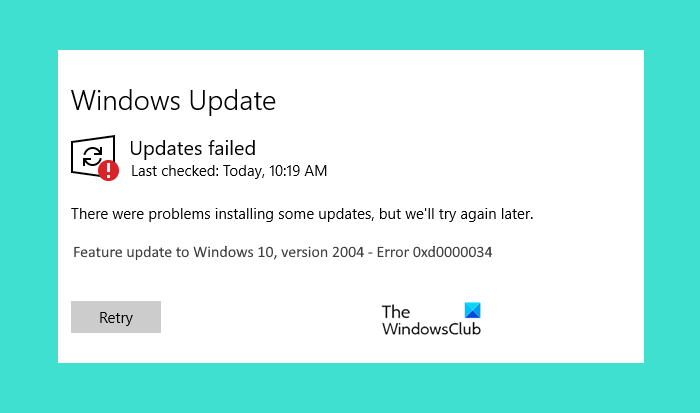
Antes de avançar para as soluções listadas nesta postagem, sugerimos que você mude para uma conta local se estiver conectado a um domínio. Verifique se funciona. Se você ainda receber o erro 0xd0000034 do Windows Update(Windows Update) , tente as soluções abordadas nesta postagem abaixo.
O que causa a falha do Windows Update?
Existem várias causas de uma falha do Windows Update . (Windows Update)Algumas das causas comuns são:
- Falta de espaço em disco: (Lack of disk space:) o Windows Update(Windows Update) não será instalado até que você tenha espaço em disco suficiente. Tente excluir os arquivos do seu computador que você não deseja. Se todos os arquivos forem importantes para você, você poderá carregá-los em alguns serviços de armazenamento em nuvem,(cloud storage services) como Google Drive , OneDrive , etc., e remover esses arquivos do seu computador. Isso liberará algum espaço no seu computador
- Componentes corrompidos do Windows Update ou arquivos de atualização:(Corrupted Windows Update Components or update files:) Os arquivos corrompidos do Windows Update(Windows Update) também causam a falha do Windows Update . (Windows Update)Existem muitas causas de corrupção de arquivos do Windows Update(Windows Update) , como uma falha repentina de energia durante o processo de atualização.
- Conflitos de hardware:(Hardware conflicts:) Às vezes, os periféricos que você conectou ao seu computador Windows 10 interrompem o processo de atualização. Para corrigir esse problema, desconecte todos os periféricos conectados e tente atualizar seu sistema.
Corrigir o código de erro do Windows Update(Fix Windows Update) 0xd0000034
As soluções a seguir podem ajudá-lo a corrigir o erro do Windows Update :(Windows Update)
- Desative seu software antivírus temporariamente
- Desconecte a Internet quando a atualização atingir 100%
- Redefinir componentes do Windows Update
- Baixar atualizações manualmente
- Solucionar problemas na inicialização limpa.
Vamos ver essas soluções em detalhes.
1] Desative(Disable) seu software antivírus temporariamente
Às vezes, o software antivírus bloqueia o Windows Update(Windows Update) s devido ao qual o usuário recebe o erro do Windows Update . (Windows Update)Você pode tentar desabilitar seu software antivírus temporariamente e verificar se o Windows(Windows) lança o erro de atualização.
Se você estiver usando o Microsoft Defender Antivirus(Microsoft Defender Antivirus) , siga as etapas abaixo para desativá-lo:
- Use a tecla de atalho Win+I para abrir o aplicativo Configurações
- Clique na categoria Atualização e segurança(Update & Security )
- Clique na página Segurança do Windows(Windows Security) disponível no lado esquerdo
- Selecione a opção Proteção contra vírus e ameaças(Virus & threat protection) visível na seção direita. Vai abrir uma nova janela
- Nessa janela, clique na opção Gerenciar configurações na seção Configurações de proteção contra (Manage settings)vírus(Virus) e ameaças
- Desligue o botão de proteção em tempo real .(Real-time protection)
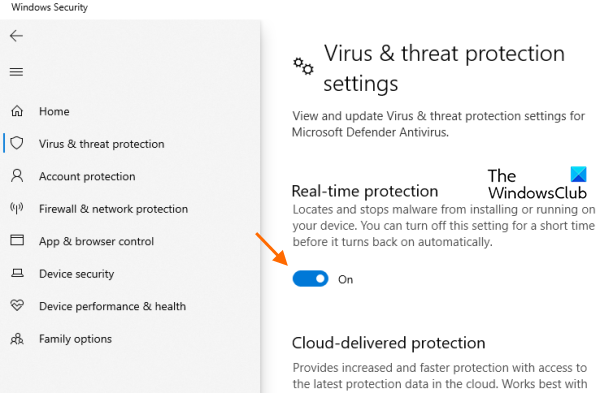
Você também pode tentar desabilitar o Microsoft Defender Firewall .
Agora, verifique se o Windows Update está funcionando. Se sim, não se esqueça de habilitar a proteção em tempo real do Microsoft Defender Antivirus e (Microsoft Defender Antivirus)o Microsoft Defender Firewall(Microsoft Defender Firewall) após a conclusão da atualização.
2] Desconecte(Disconnect) a Internet quando a atualização atingir 100%
Quando você atualiza o Windows 10, primeiro ele baixa os patches de atualização da Microsoft e os aplica ao seu sistema. Se você receber o erro no momento em que a atualização estiver sendo aplicada ao seu sistema, desconecte a Internet quando a atualização atingir 100% e a instalação for iniciada. Isso pode funcionar.
3] Redefinir os componentes do Windows Update
Se os dois métodos acima não corrigirem o problema, você deverá redefinir manualmente os componentes do Windows Update(manually reset Windows Update Components) . Para isso, você precisa interromper os serviços do Windows Update(Windows Update) ( Background Intelligent Transfer Service , Cryptographic Services , etc.), renomear a pasta SoftwareDistribution(rename the SoftwareDistribution folder) , redefinir a pasta catroot2(reset the catroot2 folder) e muito mais. Isso deve corrigir esse problema de erro do Windows Update .(Windows Update)
4] Baixe as atualizações manualmente
Se você ainda encontrar este erro do Windows Update(Windows Update) 0xd0000034, tente baixar as atualizações manualmente(download the updates manually) .
5] Solucionar problemas na inicialização limpa
Se nada resolver seu problema, a solução de problemas na inicialização limpa(troubleshooting in Clean Boot) pode corrigir esse problema. Se houver um programa que esteja impedindo a atualização do Windows 10 , o Clean Boot(Clean Boot) ajudará você a identificá-lo. Se você encontrar esse software em seu sistema, desinstale-o e atualize o Windows 10(Windows 10) .
Espero que algo funcione para você.
Como faço para corrigir erros do Windows Update?
Às vezes, ao baixar as atualizações em seu sistema Windows 10 , você pode encontrar erros de atualização. Existem várias causas de erros do Windows (Windows Update)Update(Windows Update) , como a corrupção dos componentes do Windows Update (Windows Update Components),(Windows Update) falha repentina de energia ao aplicar as atualizações etc. questão.
Se a solução de problemas não corrigir o problema, você pode tentar outros métodos de solução de problemas do Windows Update .(Windows Update)
Como verifico o status do Windows Update(Windows Update) ?
Você pode verificar o status do Windows Update(Windows Update) no aplicativo Configurações . (Settings)Por esta:
- Inicie o aplicativo Configurações usando a tecla de atalho Win+I
- Acesse a categoria Atualização e Segurança(Update & Security) .
Ele será aberto com a página do Windows Update(Windows Update) , onde você pode ver o status do Windows Update(Windows Update) . Se você não tiver atualizações pendentes, verá a mensagem Você está atualizado(You’re up to date) .
Related posts
Como Fix Windows Update Error Code 80244010
Fix Windows Update Error Code 0x800700c1
Fix Windows Update Error Code 800F0A13
Fix Windows Server Update Services Error Code 0x80072EE6
Fix Windows Update Error Code 8024a112
Fix Windows Update error 0x80070659
Fix Windows Update Error 0x800f0989 no Windows 11/10
Como corrigir Windows Update Error Code 0x8024402c
Windows Update Falha ao instalar com Error Code 0x8024004a
Fix Windows Update Error 0x800f0905
Fix Windows Update error 0x80070422 no Windows 10
Fix Windows Update Error 0x800f020b
Fix Windows Update Error 0x80072EE2
Windows não Update download ou se instalado, Error 0x80070543
Como corrigir Windows Update Error Code 0x80070012
Fix Problemas no Windows Update page
Fix Windows Update Error 0x80245006 em Windows 11 ou Windows 10
Fix Windows Update Error 0x800F0825
Fix Windows Update Error C8000266?
Fix Windows Update Error 0x80248014
